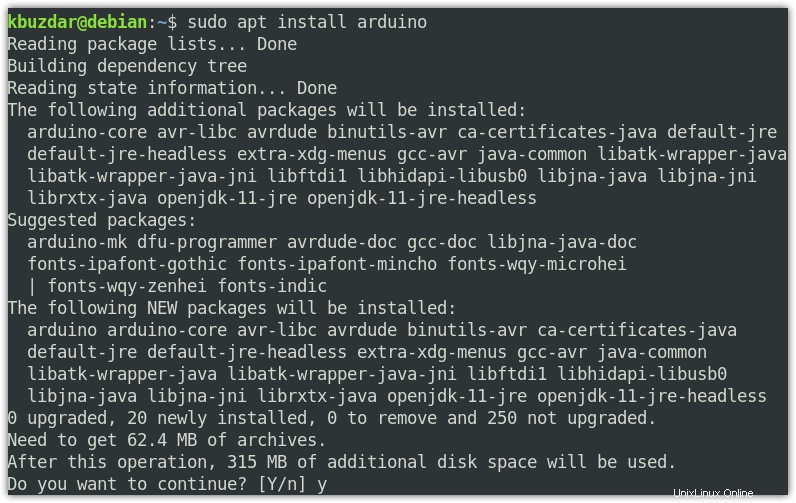Arduino IDE est un logiciel que vous pouvez télécharger et installer sur votre système. Il nous permet d'écrire, de compiler et de télécharger le code sur les cartes compatibles Arduino qui interagissent ensuite avec les choses du monde réel. Dans cet article, nous vous décrirons différentes manières d'installer l'IDE Arduino sur Debian.
Vous pouvez installer l'IDE Arduino sur le système Debian de la manière suivante :
- Installer l'IDE Arduino via l'archive tar
- Installer l'IDE Arduino via snap
- Installer l'IDE Arduino via apt
Remarque : Les commandes et procédures présentées ici ont été testées sur le système Debian 10 (Buster). Vous devez disposer des privilèges sudo pour installer l'IDE Arduino sur votre système.
Installer l'IDE Arduino sur Debian via l'archive tar
Cette méthode nous permet d'installer la dernière version de l'IDE Arduino sur notre système. Suivez les étapes décrites ci-dessous pour télécharger et installer l'IDE Arduino sur Debian.
1. Vous devrez d'abord télécharger la dernière version de l'IDE Arduino sur votre système Debian. Visitez le lien suivant et téléchargez la dernière version de l'IDE Arduino pour le système d'exploitation Linux.
https://www.arduino.cc/en/software/
Vous pouvez également utiliser la commande wget suivante pour télécharger l'IDE Arduino pour le système d'exploitation Linux.
$ wget https://downloads.arduino.cc/arduino-1.8.13-linux64.tar.xz
Le package téléchargé sera un fichier tarball (compressé) nommé arduino-(numéro de version)-linux64.tar.xz (arduino-1.8.13-linux64.tar.xz).
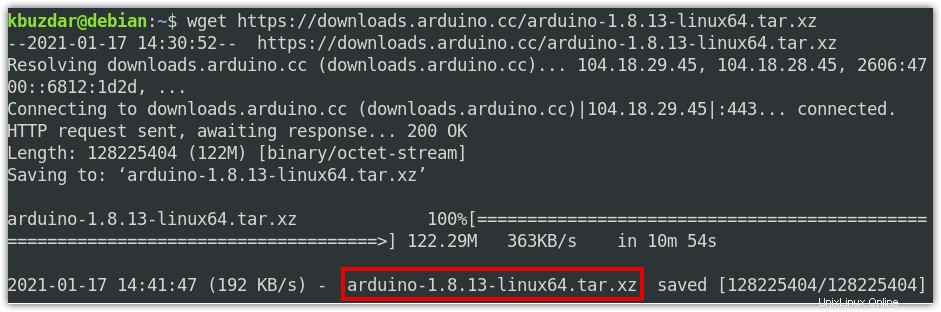
2. Ensuite, décompressez le fichier tarball en utilisant la syntaxe suivante :
$ tar xvf arduino_filename
Remplacez le arduino_filename avec le nom du fichier tarball IDE Arduino téléchargé.
$ tar xvf arduino-1.8.13-linux64.tar.xz
Cette commande va extraire le fichier tarball dans un dossier nommé arduino-1.8.13 .
3. Maintenant, accédez au dossier extrait à l'aide de la commande cd comme suit :
$ cd arduino-(version number)
Remplacer arduino-(numéro de version) avec le nom du dossier extrait qui dans notre scénario est arduino-1.8.13 .
$ cd arduino-1.8.13
Le dossier Arduino contient le install.sh script d'installation qui sera utilisé pour installer l'IDE Arduino.
4. Exécutez la commande suivante dans Terminal pour exécuter le script d'installation :
$ sudo ./install.sh
Le "fait !" dans la sortie, l'IDE Arduino a été installé.
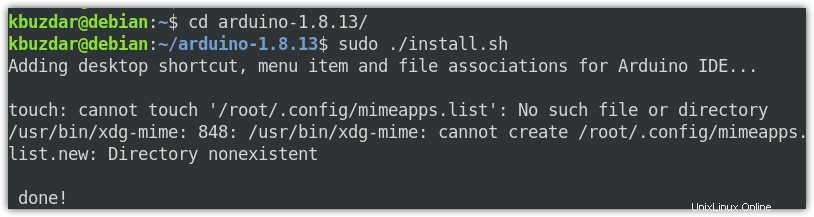
5. Après l'installation, vous pouvez lancer l'IDE Arduino directement depuis le Terminal en tapant la commande suivante :
$ arduino
Lorsque vous lancez l'IDE Arduino pour la première fois, une boîte de dialogue peut apparaître vous demandant d'ajouter un utilisateur au groupe de numérotation. Cliquez sur Ajouter afin d'ajouter l'utilisateur au groupe de numérotation. Après cela, vous devez vous déconnecter puis vous reconnecter pour mettre en œuvre les modifications.
Installer l'IDE Arduino sur Debian via Snap
Arduino est également disponible sous forme de package instantané pour le système d'exploitation Debian. Les snaps sont des packages logiciels qui contiennent toutes les dépendances nécessaires à l'exécution de l'application. Cette méthode installe également la dernière version de l'IDE Arduino, c'est-à-dire 1.8.13 .
Pour installer Arduino IDE via son package snap, vous devrez d'abord mettre à jour l'index du référentiel système. Exécutez la commande suivante pour ce faire :
$ sudo apt update
Pour installer le package snap, vous devez avoir installé snapd sur votre système. Vous pouvez l'installer comme suit :
$ sudo apt install snapd
Installez ensuite snap core comme suit :
$ sudo snap install core
Vous pouvez maintenant installer Arduino IDE via son package snap. Exécutez la commande suivante pour ce faire :
$ sudo snap install arduino
L'installation va maintenant commencer et une fois terminée, vous verrez la sortie suivante :

Après l'installation, vous pouvez lancer l'IDE Arduino directement depuis le Terminal en tapant la commande suivante :
$ arduino
Lorsque vous lancez l'IDE Arduino pour la première fois, une boîte de dialogue peut apparaître vous demandant d'ajouter l'utilisateur au groupe de numérotation. Vous pouvez le faire en exécutant la commande ci-dessous dans Terminal :
$ sudo usermod -a -G dialout <username>
Remplacez
$ sudo usermod -a -G dialout kbuzdar
Maintenant, pour mettre en œuvre les modifications, redémarrez le système et relancez l'IDE Arduino.
Installer l'IDE Arduino sur Debian via apt
Les référentiels Debian contiennent également le package Arduino IDE, mais il s'agit d'une ancienne version 1.0.5. Bien qu'il ne soit pas recommandé d'installer l'ancienne version. Mais dans certains cas, si vous devez utiliser l'ancienne version de l'IDE Arduino, vous pouvez l'installer à l'aide de la commande apt.
Pour installer Arduino IDE sur le système Debian, lancez la commande ci-dessous dans Terminal :
$ sudo apt install arduino
Entrez le mot de passe pour sudo. Après avoir saisi le mot de passe, vous serez peut-être invité à saisir le y/n possibilité de poursuivre ou d'annuler l'installation respectivement. Appuyez sur y pour poursuivre l'installation.
Après l'installation, vous pouvez lancer l'IDE Arduino directement depuis le Terminal en tapant la commande suivante :
$ arduino
Lorsque vous lancez l'IDE Arduino pour la première fois, une boîte de dialogue peut apparaître vous demandant d'ajouter l'utilisateur au groupe de numérotation. Vous pouvez le faire en exécutant la commande ci-dessous dans Terminal :
$ sudo usermod -a -G dialout <username>
Remplacez
$ sudo usermod -a -G dialout kbuzdar
Maintenant, pour mettre en œuvre les modifications, redémarrez le système et relancez l'IDE Arduino.
Désinstaller Arduino
Si vous n'avez plus besoin de l'IDE Arduino, vous pouvez facilement le désinstaller de votre système.
Tout d'abord, vous devrez accéder au dossier Arduino qui contient le script de désinstallation.
$ cd arduino-1.8.13
Ensuite, pour désinstaller Arduino, exécutez le script de désinstallation comme suit :
$ sudo ./uninstall.sh
Dans cet article, nous vous avons montré différentes méthodes pour installer l'IDE Arduino sur Debian. Si vous souhaitez installer la dernière version d'Arduino IDE, optez pour l'installation via tarball et snap. Si vous avez besoin d'une ancienne version d'Arduino, optez pour l'installation via apt.